Maltrato infantil según edad y sexo en bogotá
•Descargar como DOCX, PDF•
0 recomendaciones•167 vistas
El resumen analiza los casos de maltrato infantil en Bogotá según la edad y el sexo. En total hubo 3183 casos, con más casos entre niñas (1691) que niños (1492). La mayoría de los casos se dieron entre las edades de 5 a 14 años, con más casos entre niñas que niños en las edades de 10 a 14 y 15 a 17 años.
Denunciar
Compartir
Denunciar
Compartir
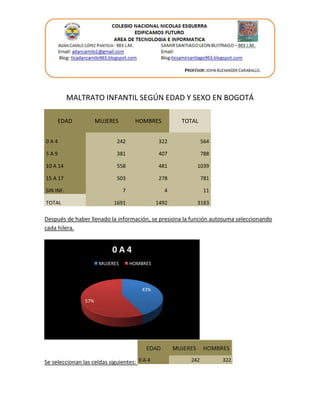
Recomendados
Más contenido relacionado
La actualidad más candente
La actualidad más candente (12)
Como calcular las funciones trigonométricas en excel

Como calcular las funciones trigonométricas en excel
Graficas de las funciones trigonometricas en excel

Graficas de las funciones trigonometricas en excel
Destacado
Destacado (6)
Más de adancamilo1
Más de adancamilo1 (20)
Último
Último (15)
Global Azure Lima 2024 - Integración de Datos con Microsoft Fabric

Global Azure Lima 2024 - Integración de Datos con Microsoft Fabric
Refrigerador_Inverter_Samsung_Curso_y_Manual_de_Servicio_Español.pdf

Refrigerador_Inverter_Samsung_Curso_y_Manual_de_Servicio_Español.pdf
presentacion de PowerPoint de la fuente de poder.pptx

presentacion de PowerPoint de la fuente de poder.pptx
Presentación guía sencilla en Microsoft Excel.pptx

Presentación guía sencilla en Microsoft Excel.pptx
Avances tecnológicos del siglo XXI y ejemplos de estos

Avances tecnológicos del siglo XXI y ejemplos de estos
PROYECTO FINAL. Tutorial para publicar en SlideShare.pptx

PROYECTO FINAL. Tutorial para publicar en SlideShare.pptx
EL CICLO PRÁCTICO DE UN MOTOR DE CUATRO TIEMPOS.pptx

EL CICLO PRÁCTICO DE UN MOTOR DE CUATRO TIEMPOS.pptx
Maltrato infantil según edad y sexo en bogotá
- 1. MALTRATO INFANTIL SEGÚN EDAD Y SEXO EN BOGOTÁ EDAD MUJERES HOMBRES TOTAL 0 A 4 242 322 564 5 A 9 381 407 788 10 A 14 558 481 1039 15 A 17 503 278 781 SIN INF. 7 4 11 TOTAL 1691 1492 3183 Después de haber llenado la información, se presiona la función autosuma seleccionando cada hilera. Se seleccionan las celdas siguientes: 43% 57% 0 A 4 MUJERES HOMBRES
- 2. Una vez seleccionadas, se presiona en la pestaña insertar el grafico circular y en Diseño de gráfico se elige el número 2. Se seleccionan las celdas: y dejando presionada la tecla ctrl, se seleccionan las otras celdas: Seleccionado el grafico, en la pestaña diseño se elige el número 2 en diseño de gráfico. 48% 52% 5 A 9 MUJERES HOMBRES 54% 46% 10 A 14 MUJERES HOMBRES
- 3. Se seleccionan las celdas: y manteniendo pulsada la tecla ctrl se selecciona el otro rango de celdas . Seleccionado el grafico, en la pestaña diseño se elige el número 2 en diseño de gráfico. Se seleccionan las celdas: y manteniendo pulsada la tecla ctrl se selecciona el otro rango de celdas . Seleccionado el grafico, en la pestaña diseño se elige el número 2 en diseño de gráfico. 64% 36% 15 A 17 MUJERES HOMBRES
- 4. Se seleccionan las celdas: y manteniendo pulsada la tecla ctrl se selecciona el otro rango de celdas . Seleccionado el grafico, en la pestaña diseño se elige el número 2 en diseño de gráfico. 64% 36% SIN INF. MUJERES HOMBRES 0 200 400 600 0 A 4 5 A 9 10 A 14 15 A 17 SIN INF. HOMBRES MUJERES
- 5. Se seleccionan las siguientes celdas y en la pestaña insertar se elige el grafico de barras. Pantallazos del proceso
- 6. UNA VEZ SELECCIONADAS LAS CELDAS, EN INSERTAS SE PRESIONA EL GRAFICO.